Eine PPTM-Datei ist eine makroaktivierte PowerPoint-Präsentationsdatei. Ist die Konvertierung in PDF derselbe Prozess wie bei der Konvertierung von PPT- oder PPTX-Dateien? Welches sind die besten Tools für diese Art der Konvertierung? Dieser Artikel wird Ihnen einige Antworten liefern. Im Folgenden finden Sie die 5 besten PPTM in PDF Converter.

In diesem Artikel
Was ist das PPTM-Dateiformat?
PPTM-Dateien sind wie PPTX-Dateien. Es sind PowerPoint-Präsentationen, aber mit einem Hauch von Programmierung. Sie enthält im Wesentlichen ein mit VBA geschriebenes "Skript". Das ermöglicht Benutzern, sich wiederholende Aufgaben zu automatisieren. Das Skript wird als "Makro" bezeichnet, daher das "M" in PPTM.
Bitte beachten Sie, dass PPTX-Dateien auch Makros enthalten können, diese aber nicht ausführen können. Um das Skript auszuführen, muss der Benutzer zunächst eine makroaktivierte Version der Datei speichern. So werden die PPTM-Dateien erstellt.
Vorteile der Konvertierung von PPTM in PDF
Das Speichern von PowerPoint-Dateien als PPTM kann Ihnen sehr helfen. Mit den Makros müssen Sie keine sich wiederholenden Aufgaben mehr erledigen. Aber die Dateien als PPTM an andere zu senden, ist keine gute Vorgehensweise. Sie haben möglicherweise keinen MS PowerPoint- oder Universal-Datei-Viewer auf ihrem Gerät.
Wir empfehlen, die Datei vor dem Versenden zunächst in PDF zu konvertieren. Der Empfänger kann sicherlich ein PDF öffnen, da sogar Webbrowser über PDF-Lesefunktionen verfügen. Außerdem wird die Datei in einer PDF-Datei besser dargestellt, es sei denn, es handelt sich um eine Live-Demonstration.
Als Sahnehäubchen bietet der Versand einer PPTM als PDF auch grafische Integrität. Die Datei wird auf verschiedenen Geräten gleich aussehen.
Hier sind die besten Tools, die Sie verwenden können, um PPTM-Dateien in PDFs zu konvertieren.
Tool 1. PPTM in PDF konvertieren mit Wondershare PDFelement
Die Meinung der Redaktion: Wondershare PDFelement ist der beste PPTM zu PDF Converter. Er ist einfach zu bedienen und bietet eine Menge praktischer Funktionen, mit denen Sie die konvertierte Datei bearbeiten können.
Bewertungen von G2: 4.5/5 Sterne
Max P., ein geprüfter Rezensent, sagt, dass PDFelement ein großartiges All-in-One-Programm ist. Damit können Sie "jede Datei in PDF erstellen, konvertieren, stapeln oder kombinieren und umgekehrt." Max liebt auch, wie einfach Sie mit PDFelement Multitasking betreiben können.
Kompatibilität: Windows 11 und niedriger; macOS 10.14 bis macOS 13 (Apple M1-kompatibel); iOS 13 und höher;
Vorteile
PPTM in PDF zu konvertieren ist einfach.
Sie können Dateien im Stapel konvertieren.
Enthält Bearbeitungstools, mit denen Sie die konvertierten PDF-Dateien verändern können.
Nachteile
Die kostenlose Version hat eingeschränkte Funktionen.
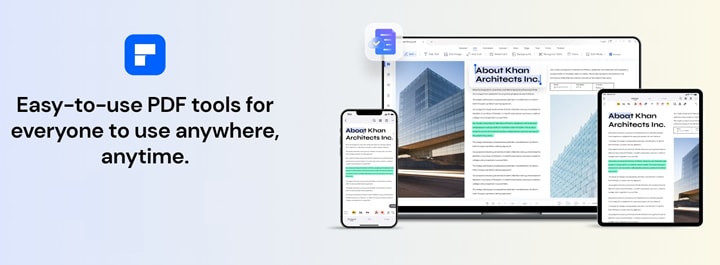
Wondershare PDFelement ist ein hervorragendes PDF Tool. Das Tool zum Konvertieren von Dateien gehört zu den am einfachsten zu benutzenden Tools. Es ist so, als ob Sie eine Datei ganz normal öffnen würden. In Kombination mit der übersichtlichen Oberfläche und den Bildschirmtipps von PDFelement ist diese Software das beste Tool für die Konvertierung von PPTM in PDF.
 G2-Wertung: 4.5/5 |
G2-Wertung: 4.5/5 |  100 % Sicher |
100 % Sicher |Und das ist noch nicht alles. Mit Wondershare PDFelement können Sie die Ausgabedatei auch bearbeiten. Sie können Text oder Bilder hinzufügen, die Sie vergessen haben, dem Dokument hinzuzufügen, als es noch eine PowerPoint-Präsentationsdatei war.
Enthält die PPTM einen Bildtext? Wondershare PDFelement kann OCR auf dem Dokument durchführen, um den Text durchsuchbar oder editierbar zu machen. Die Toolbox von PDFelement ist in der Tat mit ausgefeilten Funktionen ausgestattet, die es Ihnen ermöglichen, das Dokument auf die bestmögliche Weise zu präsentieren.
Neben PPTM-Dateien akzeptiert die Converter-Funktion von Wondershare PDFelement auch andere Dateiformate. Sie können PDFelement auch verwenden, um PDFs in andere Dateitypen zu konvertieren. Wenn Sie mehr über PDFelement erfahren möchten, sehen Sie sich das folgende Video an.
Wie man PPTM-Dateien mit Wondershare PDFelement in PDF konvertiert:
Schritt 1 Laden Sie Wondershare PDFelement herunter und öffnen Sie es.
Schritt 2 Klicken Sie auf "PDF erstellen" > "Aus Datei".
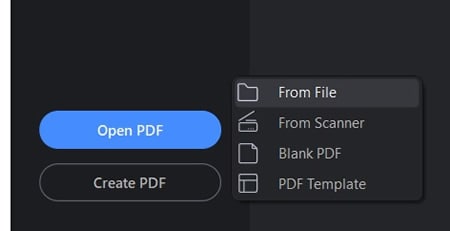
Schritt 3 Wählen Sie die PPTM-Datei, die Sie in PDF konvertieren möchten.
Schritt 4 Wondershare PDFelement wandelt die Datei automatisch in PDF um. Warten Sie, bis der Vorgang abgeschlossen ist. Sobald dies geschehen ist, öffnet PDFelement die PDF-Datei.
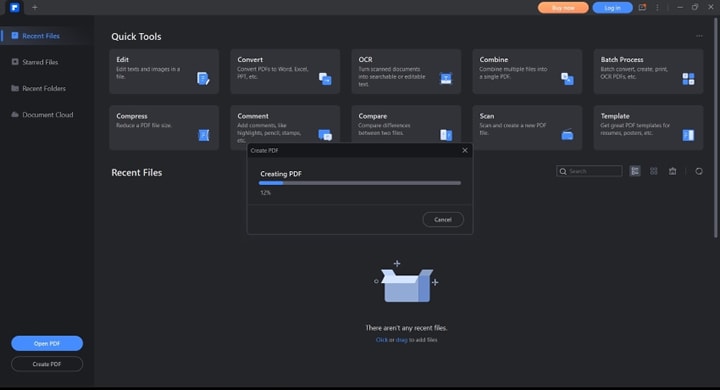
Schritt 5 Optional können Sie die PDF-Datei bearbeiten.
Schritt 6 Drücken Sie "STRG + S", um die Datei zu speichern.
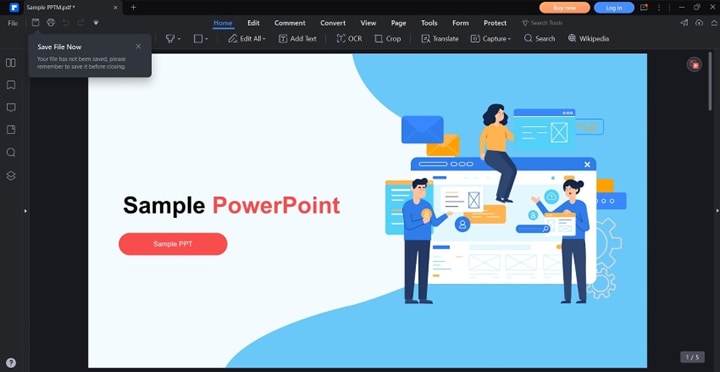
Tool 2. Foxit PPTM to PDF Converter
Die Meinung der Redaktion: Foxit ist das beste Dienstprogramm/Microsoft Office 365 Add-In für die Konvertierung von PPTM-Dateien in PDF.
Bewertungen von G2: 4.6/5 Sterne
Kompatibilität: Web, Windows, Mac
Vorteile
Kompakt
Sie brauchen eigentlich kein weiteres Programm zu installieren, um den Converter von Foxit zu verwenden. Es handelt sich um einen Online-Dienst oder ein Office 365 Add-in.
Sie können Dateien innerhalb der Office 365-Anwendungen konvertieren.
Nachteile
Erfordert einige technische Kenntnisse.
Enthält keine Tools, mit denen Sie die PDFs bearbeiten können.
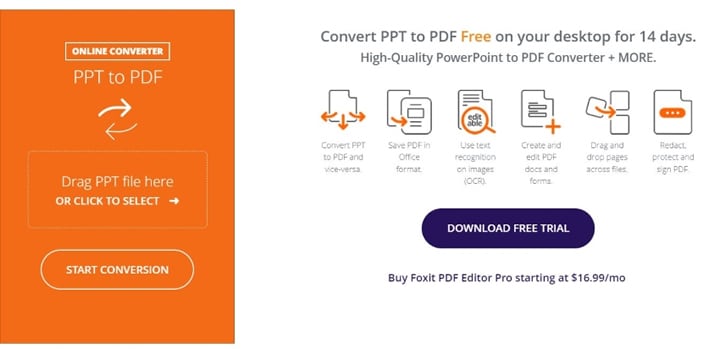
Foxit ist eine gute Option, wenn Sie kein weiteres Programm auf Ihrem Computer installieren möchten. Es handelt sich entweder um einen Online Converter oder ein Add-In für Office 365 Anwendungen wie MS PowerPoint. Das Schöne an letzteren ist, dass Sie PPTM-Dateien in PDF konvertieren können, ohne MS PowerPoint zu verlassen. Diese Rationalisierung kann Ihnen helfen, viel wertvolle Zeit zu sparen.
Wie man PPTM in PDF mit dem Office 365 Foxit Add-on konvertiert:
Schritt 1 Öffnen Sie die PPTM-Datei, die Sie konvertieren möchten, in Office 365.
Schritt 2 Klicken Sie auf "Einfügen" > "Add-Ins erhalten".
Schritt 3 Klicken Sie auf "Speichern".
Schritt 4 Suchen Sie nach "Foxit PDF Editor". Klicken Sie auf "Hinzufügen" > "Weiter".
Schritt 5 Gehen Sie auf die Registerkarte "Home".
Schritt 6 Klicken Sie auf die "drei Punkte" oben rechts auf dem Bildschirm.
Schritt 7 Wählen Sie "Foxit PDF Editor".
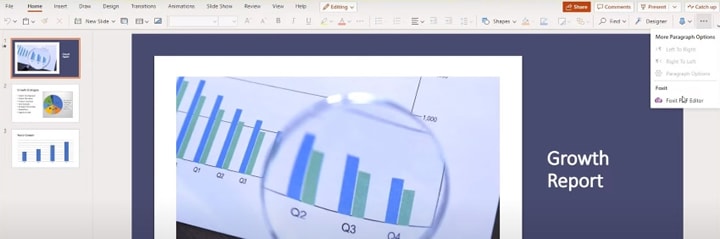
Schritt 8 Klicken Sie auf "Konvertieren".
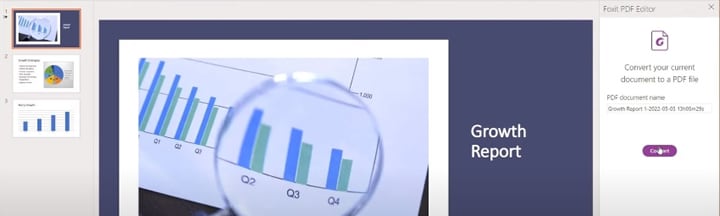
Schritt 9 Klicken Sie auf "Herunterladen" oder "Auf OneDrive speichern".
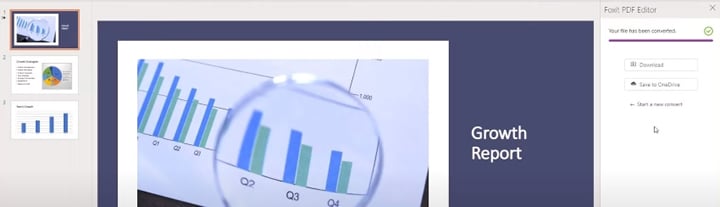
Tool 3. PPTM in PDF konvertieren mit Google Slides
Meinung der Redaktion: Google Slides ist der beste kostenlose Online-Converter für PPTM in PDF.
Bewertungen von G2: N/V
Kompatibilität: Web
Vorteile
Es ist keine Installation erforderlich.
100% kostenlos.
Nachteile
Nur verfügbar, wenn Sie einen Internetzugang haben.
Stapelverarbeitung ist nicht möglich.
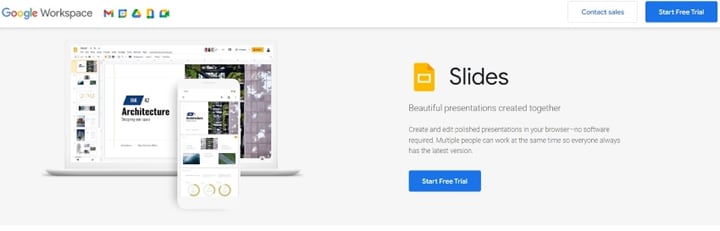
Google Slides ist Teil der Google Suite. Zusammen mit Google Docs und Google Sheets können Sie damit online mit Dateien arbeiten. Google Slides ist ein Webprogramm für PowerPoint-Präsentationen. Sie müssen für die Nutzung nicht bezahlen, sondern nur ein Google-Konto registrieren.
Google Slides verfügt über eine versteckte Funktion, mit der Sie PPTM-Dateien in PDF konvertieren können. Folgen Sie dazu den unten stehenden Anweisungen:
Wie man PPTM mit Google Slides in PDF konvertiert:
Schritt 1 Starten Sie einen Webbrowser und gehen Sie zu Google Drive. Melden Sie sich bei Ihrem Google-Konto (Gmail) an, falls Sie dies noch nicht getan haben.
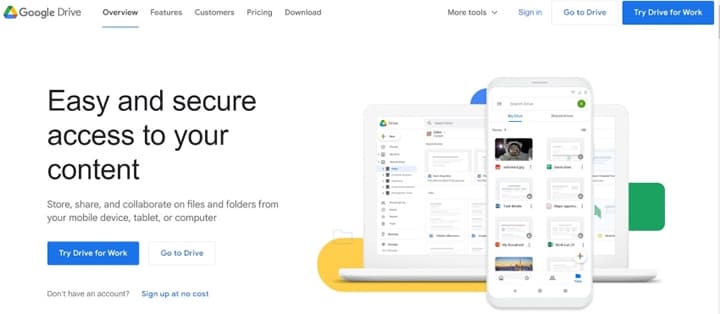
Schritt 2 Klicken Sie auf "+ Neu" > "Datei-Upload". Wählen Sie die PPTM-Datei aus, um sie auf Google Drive hochzuladen.
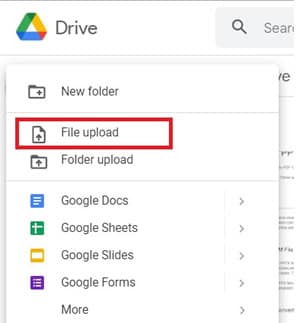
Schritt 3 Öffnen Sie das Dokument mit Google Slides.
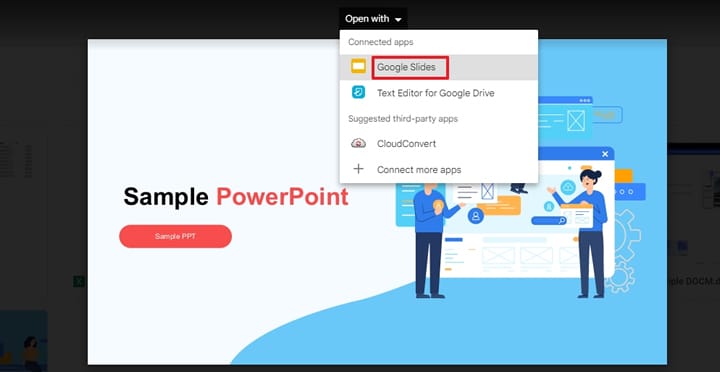
Schritt 4 Klicken Sie auf die Schaltfläche "Datei" > "Herunterladen" in der oberen Symbolleiste. Laden Sie dann die PPTM-Datei als PDF-Datei auf Ihr lokales Gerät herunter.
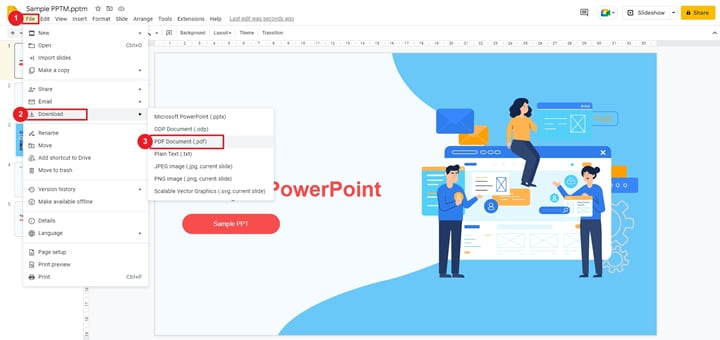
Tool 4. Online Visual Paradigm zum Konvertieren von PPTM in PDF Online
Meinung der Redaktion: Online Visual Paradigm ist der einfachste PPTM zu PDF Converter.
Bewertungen von G2: 4.3/5 Sterne
Kompatibilität: Web
Vorteile
Super schnell und einfach.
Ermöglicht Ihnen den Export der PDF-Dateien in Ihren Cloud-Speicher.
Bietet Stapelverarbeitung.
Nachteile
Nicht für die Offline-Nutzung verfügbar.
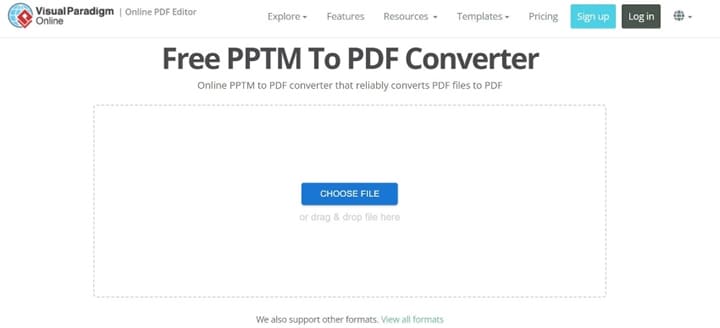
Online Visual Paradigm ist eine Webseite, die Unternehmen auf der ganzen Welt mit Lösungen für die Verwaltung von Dokumenten unterstützt. Sie bietet eine robuste PDF Tool-Suite, mit der Sie viele Dinge mit PDF-Dateien tun können. Dazu gehört auch die Konvertierung von Dateien aus anderen Formaten in PDF und umgekehrt. Sie können aber auch Online Visual Paradigm verwenden, um PPTM in PDF zu konvertieren.
Wie man PPTM mit Online Visual Paradigm in PDF konvertiert:
Schritt 1 Starten Sie einen Webbrowser und besuchen Sie die Webseite von Online Visual Paradigm.
Schritt 2 Klicken Sie auf "Erkunden" > "Online PDF Tool Suite".
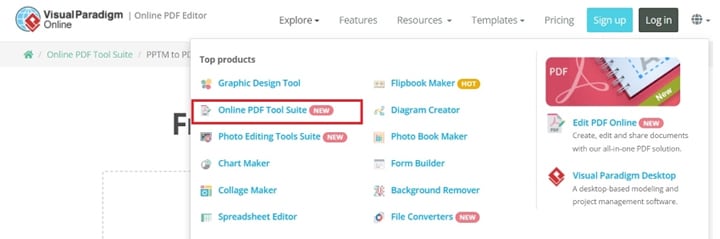
Schritt 3 Suchen Sie "PPTM in PDF" und klicken Sie darauf.
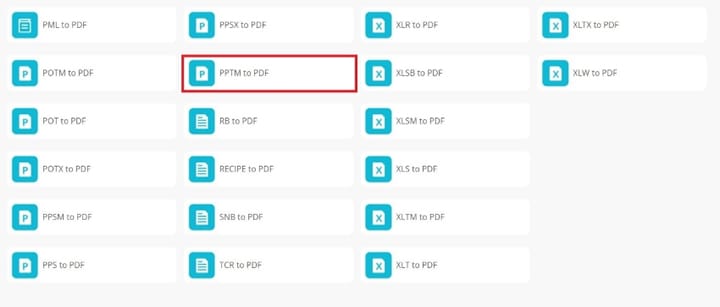
Schritt 4 Ziehen Sie die PPTM-Dateien, die Sie konvertieren möchten, per Drag & Drop in das Feld in der Mitte der Webseite. Alternativ können Sie auch auf "DATEI WÄHLEN" klicken und die zu konvertierende Datei in dem daraufhin erscheinenden Popup-Fenster auswählen.
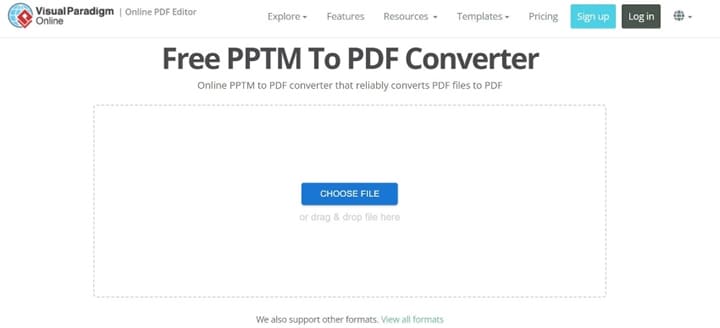
Schritt 5 Warten Sie, bis Online Visual Paradigm die Verarbeitung der Datei abgeschlossen hat. Sobald dies geschehen ist, wird eine "Herunterladen" Schaltfläche angezeigt. Klicken Sie darauf. Sie können die Datei auch in Dropbox oder Google Drive speichern.
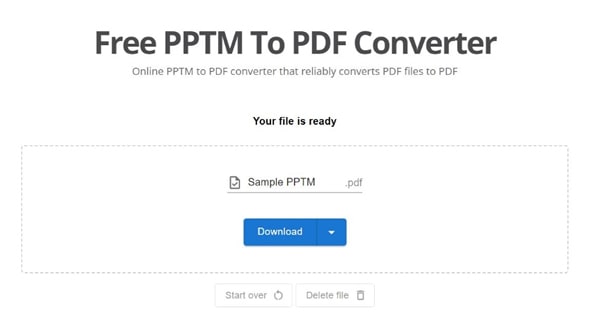
Tool 5. 2PDF PPTM zu PDF Online Converter
Meinung der Redaktion: 2PDF ist ein großartiger kostenloser Converter für kleine Dateien.
Bewertungen von G2: N/V
Kompatibilität: Web
Vorteile
Kostenlose unbegrenzte Dokumentenbearbeitung.
Bietet eine Stapelkonvertierung.
Nachteile
Die kostenlose Version hat eine maximale Dateigröße von 100 MB.
Setzt Dokumente kostenloser Benutzer auf eine niedrige Priorität.
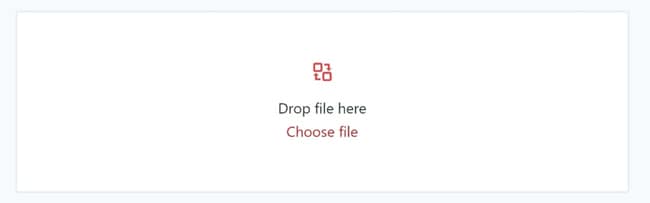
2PDF ist ein erstaunlicher PPTM zu PDF Converter. Im Gegensatz zu anderen Online Datei Convertern gibt es kein Limit für die Anzahl der Dokumente, die Sie kostenlos verarbeiten können. Jede Datei sollte jedoch nicht mehr als 100 MB groß sein. Davon abgesehen ist 2PDF eine solide Option für die Konvertierung kleiner PPTM-Dateien.
Wie man PPTM mit 2PDF in PDF konvertiert
Schritt 1 Starten Sie Ihren bevorzugten Webbrowser und gehen Sie dann auf die Webseite von 2PDF.
Schritt 2 Navigieren Sie zur Seite des "PPTM to PDF" Converters.
Schritt 3 Klicken Sie auf "Datei auswählen" und wählen Sie die PPTM-Dateien aus, die Sie in PDF konvertieren möchten. Sie können die Dateien auch per Drag & Drop in das Feld ziehen.
Schritt 4 Klicken Sie auf "Konvertieren".
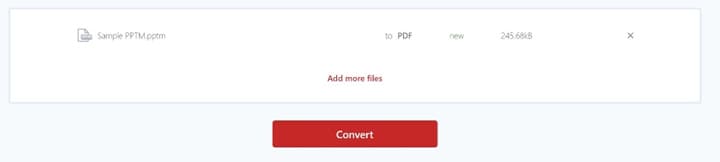
Schritt 5 Warten Sie, bis die Meldung "Erfolgreich konvertiert" erscheint. Klicken Sie auf "Herunterladen".

Leute fragen auch
Hier finden Sie einige der häufig gestellten Fragen zu PPTM-Dateien.
1. Ist PPTM dasselbe wie PPTX?
PPTX und PPTM bestehen beide aus Seiten, die "Folien" genannt werden. Diese Folien enthalten Text, Bilder und andere Dinge, die Sie in Präsentationen verwenden können. Beide verwenden das in MS Office 2007 eingeführte Open XML-Format.
Was unterscheidet die beiden? PPTM-Dateien können Makros enthalten - Codezeilen, die in der Sprache VBA geschrieben sind. PPT-Dateien können zwar auch Makros enthalten, aber nur PPTM kann diese Makros ausführen. Man kann also sagen, dass PPTM PowerPoint-Präsentationsdateien mit Miniprogrammen darin sind. Andererseits können PPTX-Dateien weder Makros enthalten noch ausführen.
2. Kann man eine PPTM in eine PPT konvertieren?
Ja, das geht. Öffnen Sie die Datei einfach in MS PowerPoint und speichern Sie sie dann als PPT. Beachten Sie, dass bei dieser Konvertierung das Makro in der Datei nicht entfernt wird. Es wird jedoch nicht mehr ausführbar sein. Wenn Sie das Makro entfernen möchten, speichern Sie die Datei stattdessen als PPTX.
3. Welche App öffnet die PPTM-Datei?
Sie können Microsoft PowerPoint 2010/2013/2016/2019 oder Office PowerPoint 2007 verwenden, um PPTM-Dateien zu öffnen. Andere Anwendungen wie OpenOffice und LibreOffice können sie ebenfalls öffnen, aber Sie müssen die Dateien zunächst in PPT umbenennen. Da Makros für MS Office-Anwendungen entwickelt wurden, die mit VBA geschrieben wurden und über eine integrierte VBE verfügen, können diese Alternativen die Makros nicht ausführen.
Fazit
Dies sind die 5 besten PPTM zu PDF Converter. Wenn wir nur eine Anwendung empfehlen müssten, würden wir Wondershare PDFelement vorschlagen. Sie bietet den Converter, den Sie brauchen. Außerdem verfügt PDFelement über Funktionen zur Stapelkonvertierung und PDF-Bearbeitung. Sie können also mehr als eine PPTM-Datei auf einmal konvertieren und die Ausgabe verändern.
Wondershare PDFelement ist auch stabiler als die Alternativen. Sie können sie offline verwenden! Und die Geschwindigkeit wird nicht davon beeinflusst, wie schnell oder langsam Ihre Internetverbindung ist. Außerdem ist das Tool sicherer in der Anwendung, da Sie die Eingabe- und Ausgabedateien nicht hoch- oder herunterladen müssen.



